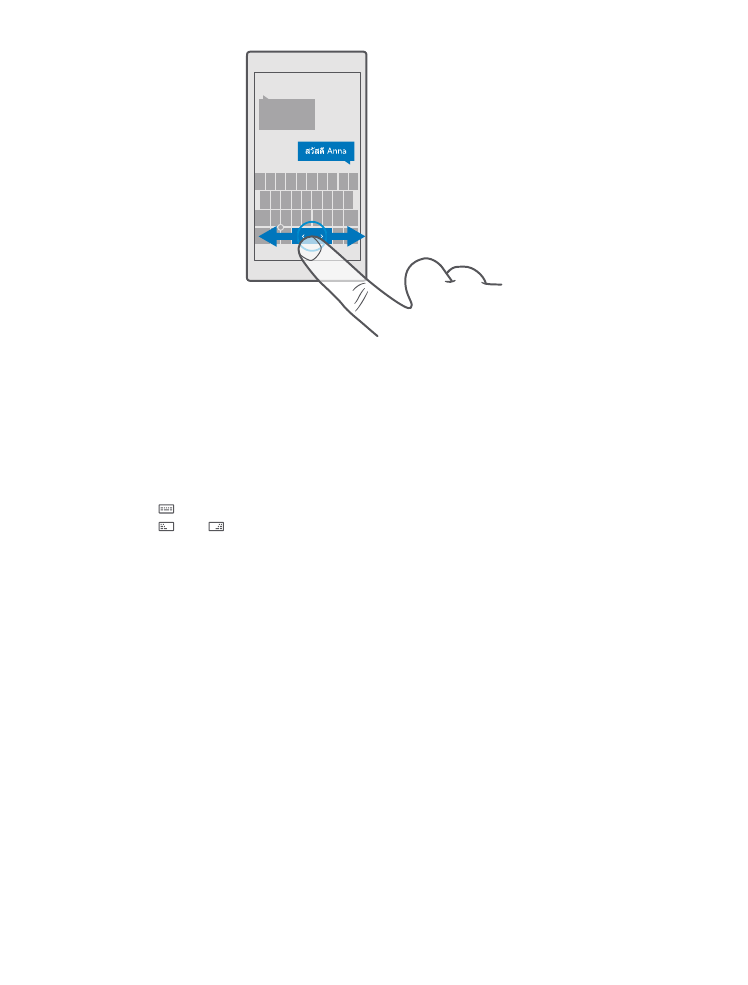
Задаване на аларма
Можете да използвате телефона като будилник и дори да зададете любимата си песен
като тон на алармата.
© 2016 Microsoft Mobile. Всички права запазени.
57
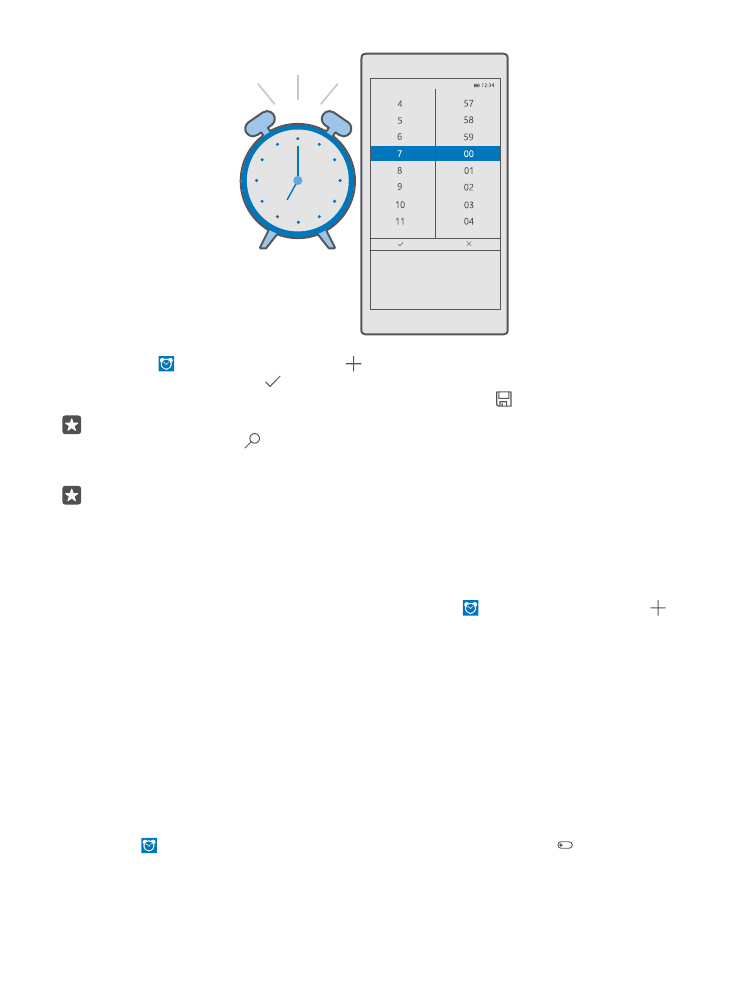
1. Докоснете Аларми и часовник > .
2. Задайте часа и докоснете .
3. Попълнете другите подробности за алармата и докоснете .
Съвет: Омръзнало ви е да натискате клавиши на телефона? Докоснете и задръжте
клавиша за търсене и кажете на Cortana за кога ви трябва алармата.
За да прозвучи алармата, телефонът трябва да е включен.
Съвет: Можете бързо да видите часа на следващата активна аларма, ако сте
закачили приложението Аларми и часовник на стартовия екран. Плочката трябва
да е с поне среден размер.
Използвайте любимата си песен като тон на алармата
Свържете телефона с компютъра посредством USB кабел и използвайте диспечера на
файлове на компютъра, за да преместите желаната песен в папката Музика в телефона.
За да зададете песента като тон на алармата, докоснете Аларми и часовник > >
Звук > Избери от моята музика > Това устройство > Музика и изберете песента.
Можете също да изберете музика, качена в OneDrive.
Можете да използвате една песен като мелодия на телефона, ако тя не е защитена с
управление на правата за достъп (DRM) и е по-малка от 30 MB.
Компютърът ви трябва да работи под Windows Vista, Windows 7, Windows 8, Windows 10
или по-нова версия.
Отлагане на аларма
Ако още не ви се става, когато прозвучи алармата, докоснете Отложи. Преди да зададете
повтаряне на алармата, можете да промените интервала за повтаряне.
Изключване на аларма
Докоснете Аларми и часовник и превключете алармата на Изкл .
© 2016 Microsoft Mobile. Всички права запазени.
58
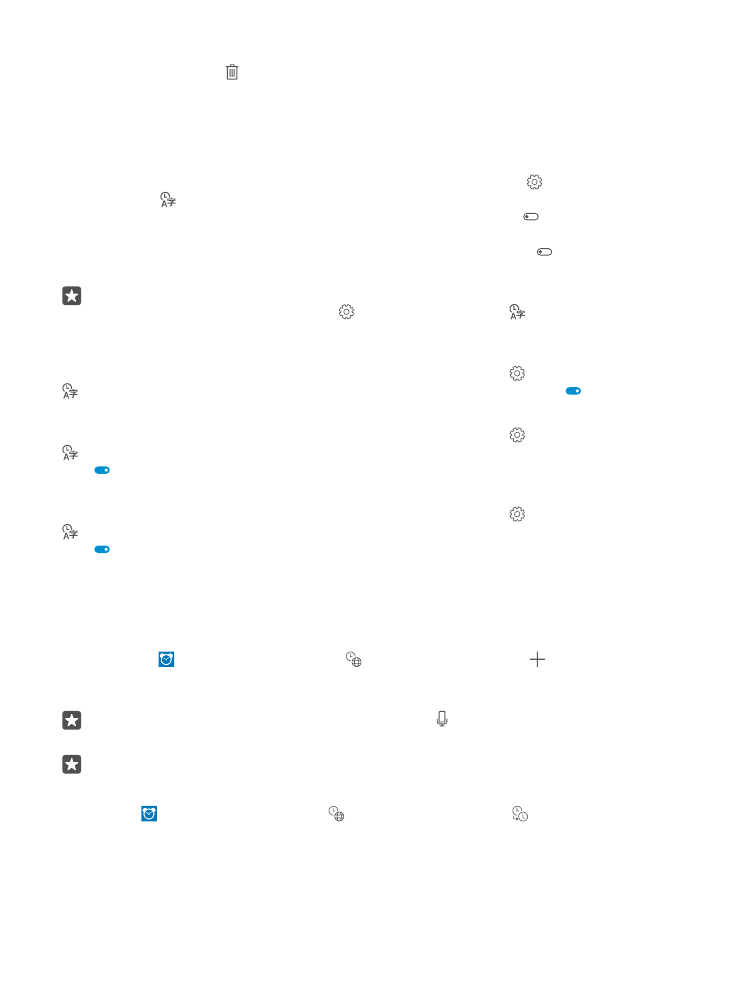
Изтриване на аларма
Докоснете алармата и изтрий.